Wstęp
Zapomnienie hasła do telefonu z systemem Android może być niezwykle frustrujące, szczególnie gdy pilnie potrzebujesz dostępu. Na szczęście istnieje kilka metod, które mogą pomóc ci odzyskać kontrolę. Ten artykuł oferuje kompleksowy przewodnik dotyczący odzyskiwania dostępu do urządzenia z systemem Android, gdy zostałeś zablokowany. Przeanalizujemy szybkie wskazówki dotyczące rozwiązywania problemów, korzystanie z Google Find My Device, przeprowadzanie resetów fabrycznych i inne. Zanurkujmy w dostępne skuteczne rozwiązania.

Wstępne wskazówki dotyczące rozwiązywania problemów
Zanim przejdziesz do bardziej zaawansowanych rozwiązań, rozważ te wstępne wskazówki dotyczące rozwiązywania problemów:
- Spróbuj powszechnych haseł: Pomyśl o ostatnich zmianach i sprawdź, czy mogłeś ustawić łatwe do odgadnięcia hasło. Czasem najprostsze rozwiązania działają najlepiej.
- Sprawdź inne urządzenia: Jeśli używasz menedżera haseł na innym urządzeniu, sprawdź, czy zapisał hasło do twojego telefonu z systemem Android.
- Opcje zapasowe: Sprawdź, czy masz ustawione zapasowe PINy, wzory lub hasła na takie sytuacje.
Te początkowe kroki mogą czasem szybko rozwiązać problem. Jeśli nie, możesz przejść do bardziej zaawansowanych metod.
Korzystanie z Google Find My Device
Google Find My Device może być potężnym narzędziem, jeśli potrzebujesz odblokować telefon bez utraty danych. Oto jak z niego skorzystać:
- Uzyskaj dostęp do Google Find My Device: Skorzystaj z komputera lub innego smartfona, aby odwiedzić stronę Google Find My Device.
- Zaloguj się: Zaloguj się na to samo konto Google, które jest powiązane z zablokowanym telefonem z systemem Android.
- Zlokalizuj swoje urządzenie: Po zalogowaniu się Google spróbuje zlokalizować twój telefon i wyświetli jego lokalizację na mapie.
- Wybierz “Zabezpiecz urządzenie”: Wybierz opcję „Zabezpiecz urządzenie”, aby ustawić nowe hasło, które zastąpi stare.
Ta metoda często zapewnia brak utraty danych i oferuje opcję zdalnego odblokowania.
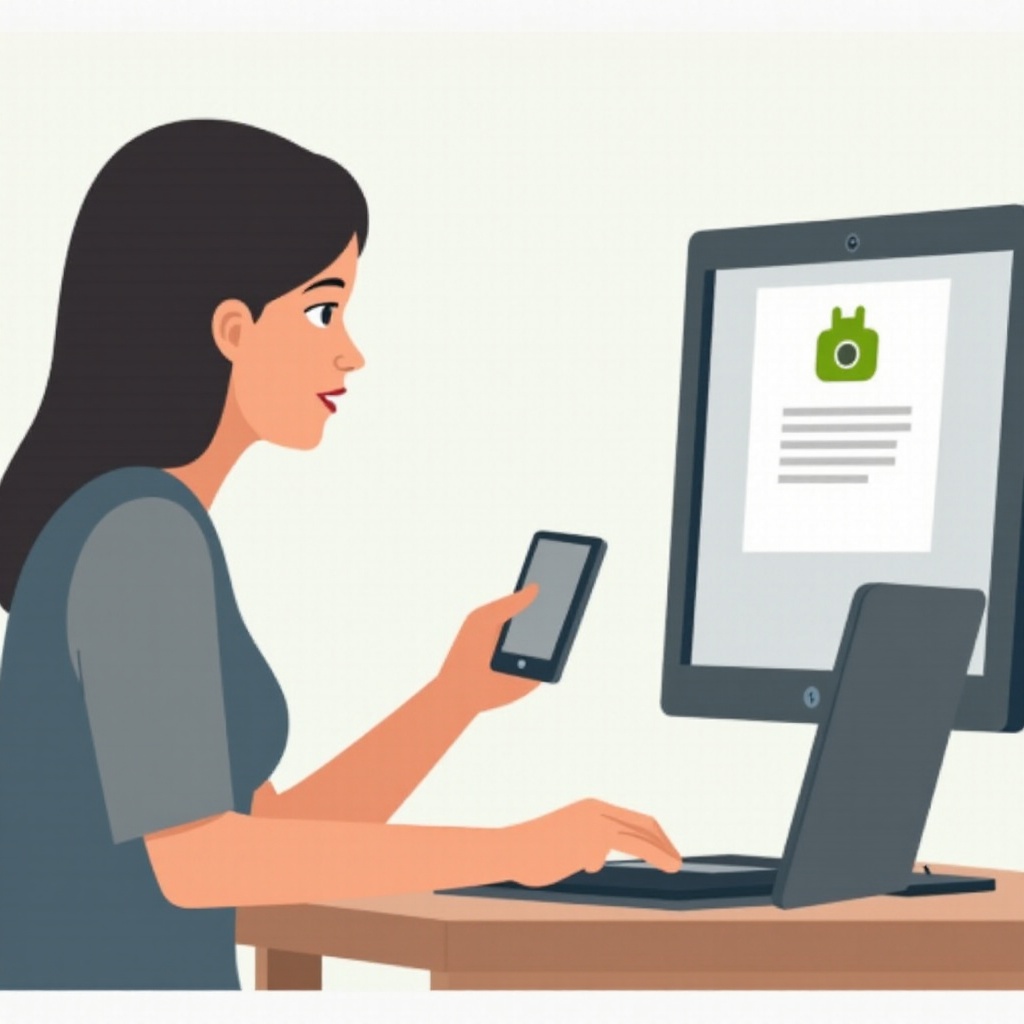
Metody resetu fabrycznego
Jeśli inne metody zawiodą, reset fabryczny może pomóc odzyskać dostęp, ale wymaże wszystkie dane na telefonie:
Reset fabryczny z poziomu ustawień (dla dostępnych urządzeń)
- Przejdź do ustawień: Otwórz aplikację Ustawienia.
- Wykonaj kopię zapasową danych: Jeśli to możliwe, wykonaj kopię zapasową danych przy użyciu funkcji „Kopia zapasowa i przywracanie”.
- Reset fabryczny: Przejdź do „System” > „Opcje resetowania” > „Usuń wszystkie dane” (reset fabryczny).
Reset fabryczny przy użyciu przycisków (dla zablokowanych urządzeń)
- Wyłącz urządzenie: Przytrzymaj przycisk zasilania, aż urządzenie się wyłączy.
- Wejdź w tryb odzyskiwania: Przytrzymaj jednocześnie przyciski zwiększania głośności i zasilania. Zwolnij je, gdy pojawi się logo.
- Nawiguj do resetu fabrycznego: Użyj przycisków głośności, aby przejść do „Wyczyść dane/reset fabryczny” i potwierdź za pomocą przycisku zasilania.
Reset fabryczny jest często ostatecznością z powodu utraty danych, dlatego regularne wykonywanie kopii zapasowych jest kluczowe.
Odblokowanie za pomocą Menedżera urządzeń Android
Kolejną przydatną opcją odblokowania urządzenia jest Menedżer urządzeń Android:
- Zaloguj się: Zaloguj się do Menedżera urządzeń Android przy użyciu swojego konta Google.
- Zlokalizuj swoje urządzenie: Menedżer urządzeń spróbuje zlokalizować twój telefon.
- Opcja zablokowania: Wybierz „Zablokuj”, aby ustawić tymczasowe hasło, które odblokuje twój telefon.
Ta metoda jest prosta i skuteczna, szczególnie jeśli masz dostęp do innego urządzenia, aby przeprowadzić proces logowania.
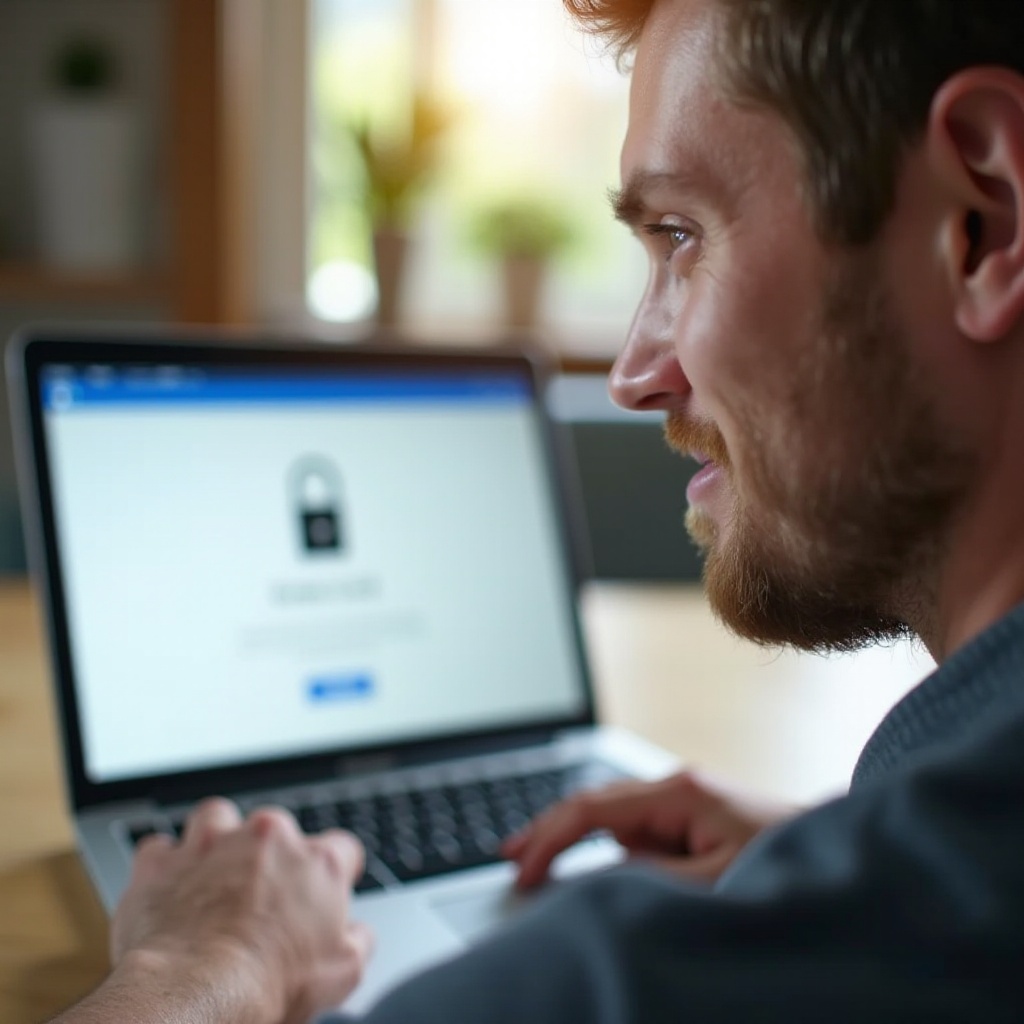
Korzystanie z trybu odzyskiwania
Tryb odzyskiwania to bardziej techniczne podejście, ale może być bardzo skuteczne:
- Wyłącz urządzenie: Upewnij się, że telefon jest całkowicie wyłączony.
- Uruchom w trybie odzyskiwania: Przytrzymaj jednocześnie przyciski zwiększania głośności i zasilania, aż pojawi się menu trybu odzyskiwania.
- Nawiguj po opcjach odzyskiwania: Użyj przycisków głośności, aby wybrać „Wyczyść dane/reset fabryczny” i potwierdź przyciskiem zasilania.
Użycie trybu odzyskiwania przywróci ustawienia fabryczne urządzenia, umożliwiając dostęp, ale usunie wszystkie dane. Zachowaj to jako ostateczną opcję.
Podsumowanie
Odzyskiwanie dostępu do telefonu z systemem Android po zapomnieniu hasła może być trudne. Jednak dzięki krokom przedstawionym od wstępnych wskazówek dotyczących rozwiązywania problemów po kompleksowe rozwiązania, takie jak Google Find My Device i resety fabryczne, możesz znaleźć metodę, która najlepiej pasuje do twojej sytuacji. Regularne wykonywanie kopii zapasowych i używanie menedżerów haseł może zapobiec takim sytuacjom w przyszłości.
Najczęściej Zadawane Pytania
Czy mogę odblokować mój telefon z Androidem bez utraty danych?
Tak, możesz odblokować swój telefon z Androidem bez utraty danych, używając Google Find My Device lub Android Device Manager, ustawiając nowe hasło.
Co się stanie, jeśli zapomnę hasła do mojego telefonu z Androidem i nie ma opcji tworzenia kopii zapasowej?
Jeśli nie ma opcji tworzenia kopii zapasowej, może być konieczne przywrócenie ustawień fabrycznych, co spowoduje usunięcie wszystkich danych. Ważne jest, aby regularnie tworzyć kopie zapasowe danych, aby uniknąć ich utraty.
Jak mogę zapobiec zapomnieniu hasła w przyszłości?
Użyj menedżera haseł do bezpiecznego przechowywania haseł, włącz opcje biometryczne, takie jak odcisk palca lub rozpoznawanie twarzy, i upewnij się, że masz opcje tworzenia kopii zapasowej, takie jak resetowanie wzorem lub PIN-em.
